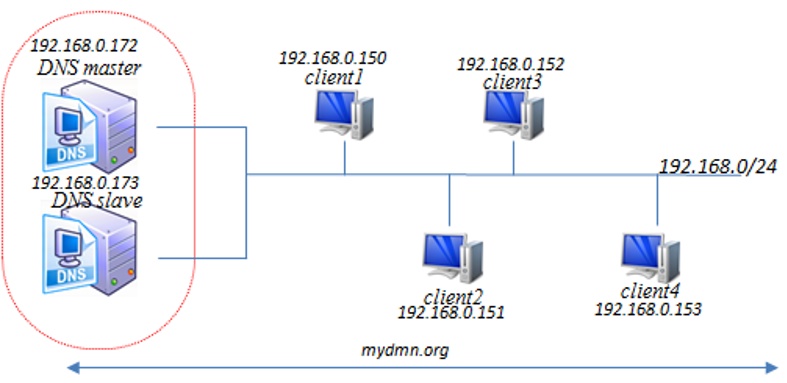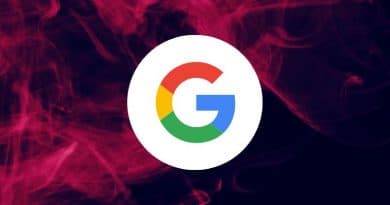DNS : installer un serveur Bind sous Linux
Sommaire
I. Présentation
Pour mettre en place une architecture DNS, il faut d’abord imaginer l’architecture que l’on souhaite créer. Imaginons une architecture avec un serveur DNS maître et un serveur DNS esclave (pour secourir le premier et faire éventuellement de l’équilibrage de charge). On pourrait représenter notre plateforme (pour la zone mydmn.org), de la sorte :
Pour l’exercice, je vous propose de configurer la plateforme avec une distribution CentOS 7 sur l’ensemble des serveurs et des clients.
On notera que dans l’exemple ci-dessus on n’a choisi que des clients de façon indifférente. Mais, il pourrait s’agir de serveurs applicatifs, d’imprimantes réseau, de postes de travail… Autant d’équipements pouvant s’interconnecter au réseau d’entreprise.
REMARQUE : afin de rester au plus simple, on effectuera la configuration sur le serveur DNS maître, et ensuite sur celui de l’esclave. On pratiquera alors des vérifications pour s’assurer que le paramétrage est correct et opérationnel.
II. Mettre en place le serveur DNS master
A. Installer les paquets Bind
La première étape consiste à réaliser l'installation de BIND sur le DNS maître : 192.168.0.172. Il faut donc installer l’ensemble des packages bind* sur le serveur maître :
# yum install –y bind*
Les packages à installer sur une Debian sont bind9 (serveur BIND), bind9-host (client BIND) et bind9utils (outils DNS). De plus, le fichier de configuration named.conf se trouve dans le répertoire /etc/bind (au lieu de /var/named pour les distributions CentOS), où l’on peut également déclarer les fichiers de zones.
On dispose désormais d’un ensemble de fichiers de configuration que l’on va modifier au fur et à mesure :
- /etc/named.conf
- Répertoire /var/named
- Fichier de zones /etc/named.rfc1912.zones
- Fichier de clé /etc/named.root.key
B. Configuration de Bind
Les paquets étant installés, nous pouvons configurer les options de BIND sur le DNS maître (192.168.0.172).
Le fichier /etc/named.conf contient principalement les options de notre serveur DNS maître. Il faut préciser quelle(s) adresse(s) va (ou vont) être autorisé et suivie(s). On doit alors ajouter l’adresse de notre serveur DNS primaire :
options {
listen-on port 53 { 192.168.1.172; localhost; };
On peut laisser les mentions du répertoire et des fichiers de cache et de statistiques (sauf si l’on souhaite changer leur emplacement) :
directory "/var/named"; dump-file "/var/named/data/cache_dump.db"; statistics-file "/var/named/data/named_stats.txt"; memstatistics-file "/var/named/data/named_mem_stats.txt";
On peut ensuite préciser que l’on souhaite utiliser le mode récursif lorsque des requêtes sont émises et autoriser les réseaux ou zones sur lesquelles on peut envoyer ces requêtes en cas de réponse vide :
recursion yes;
allow-query { 192.168.1.0/24; 127.0.0.1/8; localhost; };
Ensuite, si l’on envisage (c’est notre cas), de transférer les requêtes circulant vers un serveur secondaire, on peut le déclarer de la manière suivante :
allow-transfer { 192.168.1.173; localhost; };
En dernier lieu, si l’on connaît d’autres autorités DNS, on peut également leur transférer les requêtes provenant des clients en déclarant la ligne suivante :
forwarders { 12.27.2.102; 13.27.2.102; };
Le reste peut être conservé à l’identique du fichier d’origine. Bien évidemment, la dernière ligne n’est absolument pas nécessaire si l’on souhaite rester en circuit fermé. Mais, dans le cas où l’on souhaite aussi interroger les serveurs DNS 12.27.2.102 et 13.27.2.102, alors il faut ajouter cette option.
C. Création des fichiers de zones
On va maintenant créer les deux fichiers de zones : l’un pour la résolution standard et l’autre pour la résolution inverse, le tout pour notre domaine "mydmn.org". Dans le répertoire /var/named on va devoir créer les deux fichiers suivants :
- /var/named/named.mydmn.org
- /var/named/named .1.168.192.in-addr.arpa
On pourrait les nommer autrement. Mais, l’avantage de donner le nom du domaine et la zone inverse d’adresse, c’est de permettre, lorsque l’on a plusieurs dizaines ou plusieurs centaines de domaines à gérer, de s’y retrouver.
ASTUCE : si l’on ne veut pas partir d’un fichier vierge et devoir improviser, on peut copier le fichier named.localhost en named.mydmn.org. Cela évite au moins la déclaration des paramètres SOA. Mais, il faudra tout de même changer le nom de domaine et le champ serial. Ce dernier servira pour la copie de la base locale vers le serveur esclave.
On devra donc déclarer les lignes suivantes, dans le fichier named.mydmn.org :
$TTL 3600 @ IN SOA masterdns.mydmn.org. root.mydmn.org. ( 20170423 ; serial 10800 ; refresh 3600 ; retry 604800 ; expire 86400 ; minimum ) @ IN NS masterdns.mydmn.org. @ IN NS slavedns.mydmn.org. @ IN A 192.168.1.150 @ IN A 192.168.1.151 @ IN A 192.168.1.152 @ IN A 192.168.1.153
Si l’on veut aller jusqu’au bout de la déclaration, on peut également ajouter les lignes déclaratives littérales (sans utiliser le caractère de substitution @, qui substitue le nom complet du domaine) :
masterdns IN A 192.168.1.172 slavedns IN A 192.168.1.173 client1 IN A 192.168.1.150 client2 IN A 192.168.1.151 client3 IN A 192.168.1.152 client4 IN A 192.168.1.153
Pour le fichier de zone reverse, on peut également prendre celui appelé named.loopback et le copier en named.1.168.192.in-addr-arpa. On peut ensuite y déclarer les lignes suivantes :
$TTL 86400 @ IN SOA masterdns.mydmn.org. root.mydmn.org. ( 20170423 ; serial 3600 ; refresh 1800 ; retry 604800 ; expire 86400 ; minimum ) @ IN NS masterdns.mydmn.org. @ IN NS slavedns.mydmn.org. @ IN PTR mydmn.org. masterdns IN A 192.168.1.172 slavedns IN A 192.168.1.173 client1 IN A 192.168.1.150 client2 IN A 192.168.1.151 client3 IN A 192.168.1.152 client4 IN A 192.168.1.153 172 IN PTR masterdns.mydmn.org. 173 IN PTR slavedns.mydmn.org. 150 IN PTR client1.mydmn.org. 151 IN PTR client2.mydmn.org. 152 IN PTR client3.mydmn.org. 153 IN PTR client4.mydmn.org.
ATTENTION : normalement un utilisateur named et un groupe sont créés pour la gestion des zones et des enregistrements DNS. Mais, si les fichiers que l’on vient de créer utilisent le compte ou le groupe root, il faut changer cela. Dans l’idéal, les fichiers devraient avoir les propriétés suivantes :
… -rw-r--r-- 1 named named 2035 Mar 27 13:39 named.1.168.192.in-addr.arpa -rw-r----- 1 named named 1892 Feb 18 2008 named.ca -rw-r--r-- 1 named named 4167 Mar 27 13:38 named.mydmn.org -rw-r----- 1 named named 152 Dec 15 2009 named.empty -rw-r----- 1 named named 152 Jun 21 2007 named.localhost -rw-r----- 1 named named 168 Dec 15 2009 named.loopback
D. Déclaration des zones
Pour finir, on peut déclarer les zones à utiliser directement dans le fichier /etc/named.rfc1912.zones en l’éditant et lui ajoutant les lignes suivantes :
…
zone "mydmn.org" {
type master;
file "named.mydmn.org";
notify yes;
allow-transfer { 192.168.1.173; };
allow-update { key rndc.key; };
};
zone "1.168.192.in-addr.arpa" {
type master;
file "named.1.168.192.in-addr.arpa";
notify yes;
allow-transfer { 192.168.1.173; };
allow-update { key rndc.key; };
};
E. Vérification de la configuration
Avant de lancer le service et de commencer à utiliser notre serveur DNS, il convient de s’assurer que l’on n’a rien oublié et que le paramétrage ne contient aucune erreur :
# named-checkconf /etc/named.conf
Si tout se passe bien, on ne devrait pas avoir de message d’erreur. Sinon, il faut scruter les journaux de logs et voir ce qui ne va pas.
Ensuite, on peut passer à la vérification de la configuration, zone par zone, en exécutant les commandes suivantes :
# named-checkzone mydmn.org /var/named/named.mydmn.org zone mydmn.org/IN: loaded serial 20170423 OK # named-checkzone 1.168.192.in-addr.arpa /var/named/1.168.192.in-addr.arpa Zone 0.168.192.in-addr.arpa/IN: loaded serial 20170423 OK
Lorsqu’il y a une erreur, généralement le texte en est suffisamment explicite pour corriger et relancer les commandes de vérifications, jusqu’à ce qu’il n’y ait plus aucun problème. On peut alors démarrer le service DNS et le rendre automatique lors des redémarrages du système :
# service named start # chkconfig named on
ATTENTION : si l’on a activé le service de pare-feu local, via les tables netfilter, il faut alors autoriser le flux TCP/53 et UDP/53 et redémarrer le service iptables:
iptables -A INPUT -p tcp -m state --state NEW -m tcp --dport 53 -j ACCEPT iptables -A INPUT -p udp -m state --state NEW -m udp --dport 53 -j ACCEPT
Il existe les règles équivalentes pour SystemD. La seule différence c’est qu’il faut bien sûr intégrer ce genre de règles dans la zone public du pare-feu. En effet, SystemD fonctionne via des zones :
- drop
- block
- public
- external
- internal
- dmz
- work
- home
- trusted
Le plus simple étant d’intégrer ces règles de façon permanente via l’option --permanent :
# firewall-cmd --zone=public --permanent --add-service=dns # firewall-cmd --reload
III. Configuration du serveur DNS esclave
On peut ensuite configurer le serveur DNS esclave. En règle générale, on peut reprendre le même paramétrage que pour le serveur maître à quelques exceptions près. En commençant par le fichier /etc/named.conf :
options {
listen-on port 53 { 127.0.0.1; 192.168.1.173; };
directory "/var/named";
dump-file "/var/named/data/cache_dump.db";
statistics-file "/var/named/data/named_stats.txt";
memstatistics-file "/var/named/data/named_mem_stats.txt";
recursion yes;
allow-query { 192.168.1.0/24; localhost; };
forwarders { 12.27.2.102; 13.27.2.102; };
Pour le reste, on peut recopier les fichiers de configuration se trouvant dans le répertoire /var/named et démarrer le service DNS :
# service named start # chkconfig named on
REMARQUE : en réalité, on n’a même pas besoin de créer les fichiers de zones, ceux-ci sont résolus par le service DNS du serveur maître. Mais, pour que ce mécanisme de synchronisation fonctionne, il est essentiel que le n° de série (serial) des fichiers de zones soient les mêmes et que dans le fichier /etc/named.rfc1912.zones on ait bien déclaré la ligne du cache ci-dessous, pour chacune des zones à gérer :
allow-update { key rndc.key; };
IV. Déployer les serveurs DNS sur les postes clients
Lorsque les deux serveurs sont opérationnels, il faut alors mettre à jour le fichier /etc/resolv.conf des clients, en renseignant les lignes suivantes:
search mydmn.org nameserver 192.168.1.172 nameserver 192.168.1.173
Il faut également modifier le fichier /etc/sysconfig/network afin de renseigner le champ HOSTNAME du client avec son nom FQDN. Toutefois, si le fichier contient la ligne suivante :
HOSTNAME=localhost.localdomain
Les différents champs seront interprétés et remplacés par leur valeur contextuelle. Par exemple, sur la machine client1, la valeur interprétée avec la commande d’interrogation hostname, sera : client1.mydmn.org :
#hostname client1.mydmn.org
Les principaux outils d’interrogation d’un serveur DNS sont nslookup (il s’agit d’un des plus anciens clients d’interrogation) et dig (outil beaucoup plus récent). On les détaillera dans le troisième module.
Exemple : interrogation avec nslookup :
# nslookup client1 Server: 192.168.1.172 Address: 192.168.1.172#53 Name: client1.mydmn.org Address: 192.168.1.150
Félicitations le service DNS est en place ! Dans le chapitre suivant, nous verrons comment sécuriser nos serveurs DNS, en plusieurs étapes.